Wie installiere und richte ich einen WAMP-Server ein?
Windows, Apache, MySQL und PHP werden allgemein als WAMP abgekürzt . Einige Leute mögen LAMP verwechseln , aber der einzige Unterschied zwischen den beiden sind ihre Betriebssysteme. Bei LAMP steht L für Linux. Die Einrichtung eines Servers umfasste die Installation aller im Kürzel aufgeführten Software. Eine andere Version ist MAMP, die für Mac ist.
Warum sollten wir einen WAMP-Server einrichten?
Alles, was in der Abkürzung aufgeführt ist, kann separat heruntergeladen werden, aber es dauert einige Zeit, jeden von ihnen zu konfigurieren. Im Falle von WAMP ist die dafür benötigte Zeit viel kürzer als im Gesamtpaket. Es wird in der Webentwicklung verwendet, um eine sichere Erfahrung beim Testen von Funktionen zu haben.
Schritte zum Einrichten eines Servers:
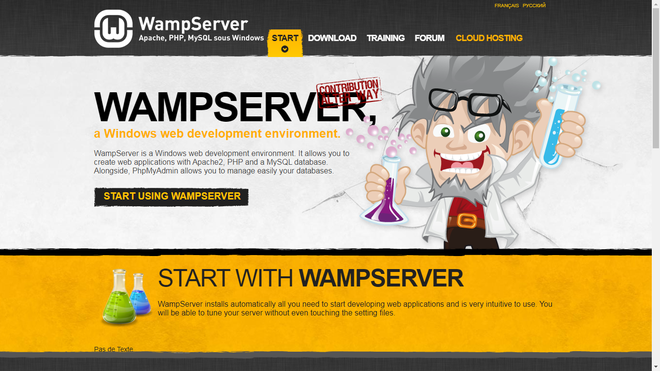
Die Hauptwebseite
1. Download: Gehen Sie auf https://www.wampserver.com/en/ und installieren Sie die für Ihr System passende Version. Führen Sie nach der Installation das Installationsprogramm aus. Während dieses Teils können Sie Ihren Standardbrowser ändern, wenn Sie möchten. Sie können mit den Standardoptionen fortfahren oder nach Belieben weitere hinzufügen. Wenn Sie es auf mehreren Computern verwenden möchten, reicht die Installation auf einem Flash-Laufwerk aus.
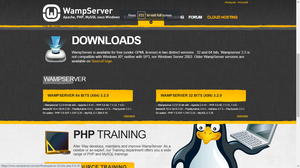
Der Downloadbereich

Beim Ausführen des Installationsprogramms müssen Sie einige kleine Schritte ausführen:
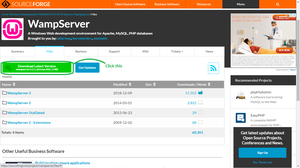
Laden Sie die gewünschte Version herunter

Wähle deine Sprache
Nachdem Sie Ihre Sprache ausgewählt haben, wird Ihnen die Lizenzvereinbarung angezeigt. Wenn Sie es gelesen haben, klicken Sie auf Ich akzeptiere die Vereinbarung und drücken Sie auf Weiter .

Vereinbarung
Wählen Sie den Ort aus, an dem es installiert werden soll. Obwohl die Standardeinstellung empfohlen wird, können Sie wählen, was besser geeignet ist.

Ort wählen
Nachdem Sie Ihren Ordner ausgewählt haben, erhalten Sie zusätzliche Optionen zur Auswahl. Zu den Optionen gehört, ob Sie ein Desktop- und Schnellstartsymbol hinzufügen möchten. Nach der Auswahl werden Sie aufgefordert, Ihre Auswahl vor der Installation zu bestätigen.

Bestätigung
Der Installationsvorgang wird eine Weile dauern, sollte aber in wenigen Minuten abgeschlossen sein.

Die Installation
Herzliche Glückwünsche! Sie haben erfolgreich einen WAMP -Server installiert. Starten Sie die Anwendung oder starten Sie sie über das Schnellstartmenü, wenn Sie möchten.
Hinweis: Die neueste Version ist WAMP-Server 3. Ich habe WAMP-Server 2 installiert, weil mein Gerät nicht mit der neuesten Version kompatibel ist.
2. Konfiguration: Jetzt müssen wir die installierten WAMP-Inhalte konfigurieren. Nach der Installation erhalten Sie meistens eine Benachrichtigung von der Firewall, in der Sie gefragt werden, ob die neu installierte Software die Erlaubnis erhalten soll, Ihr Netzwerk zu verwenden. Geben Sie ihm die Berechtigung und suchen Sie als nächstes die Option in Ihren versteckten Taskleistensymbolen oder im Windows-Startmenü. Die Farbe des Symbols entspricht dem Status, in dem sich der Server befindet:
- Rot – Kann bedeuten, dass der WAMP-Server vorübergehend deaktiviert ist oder dass es ein Hindernis gibt, das ihn nicht funktionieren lässt
- Orange – Kann bedeuten, dass es im Leerlauf ist oder, wie bei Rot, etwas nicht richtig installiert wurde.
- Grün – Der Server ist aktiv und einsatzbereit.
Aktiver Zustand
Gehen Sie zu Ihrem ausgewählten Browser (den Sie während der Installation ausgewählt haben) und geben Sie http://localhost ein. Wenn es funktioniert, haben Sie die Installation korrekt abgeschlossen, aber wenn es nicht überprüft wird, könnte der Port helfen.
Jetzt können Sie loslegen! Legen Sie los und erstellen Sie Ihr erstes WAMP-Serverprojekt. (Hinweis: Möglicherweise müssen Sie WordPress dafür installieren. Stellen Sie sicher, dass Sie es im selben Verzeichnis wie den Server ablegen.)
